iE设置临时文件的大小
1:在“开始”中找到“控制面板”并单击进入。
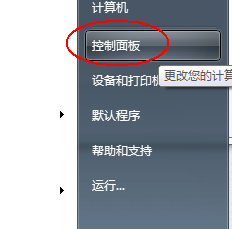
2:将“查看方式”更改为“类别”
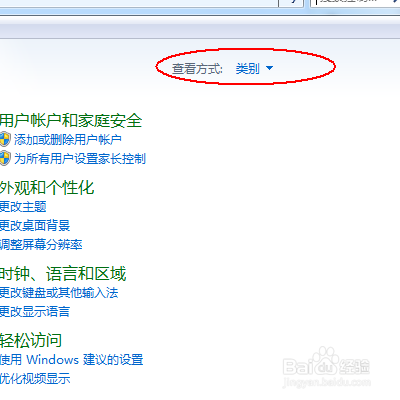
3:找到“网络和internet”并单击进入。
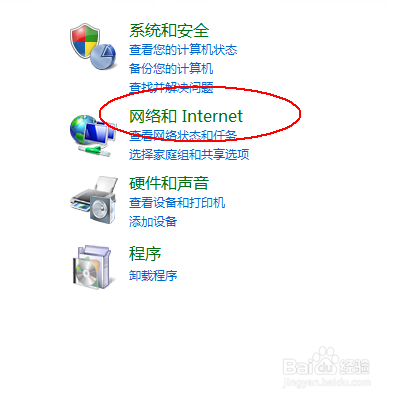
4:在“网络和internet”中找到“internet选项”并单击进入。
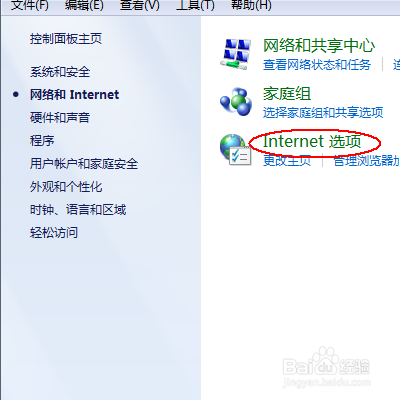
5:找到“internet属性”窗口中的“属性”选项卡下的"浏览历史记录"-“设置”并单击进入。
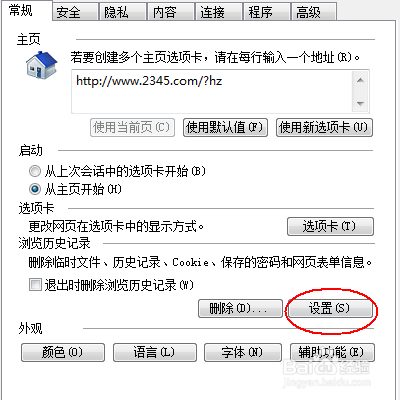
6:设置临时文件的大小。在“要使用的磁盘空间(8 - 1024MB)(d):(推荐使用:50 -250MB) ”上下拉动菜单来改变临时文件的大小
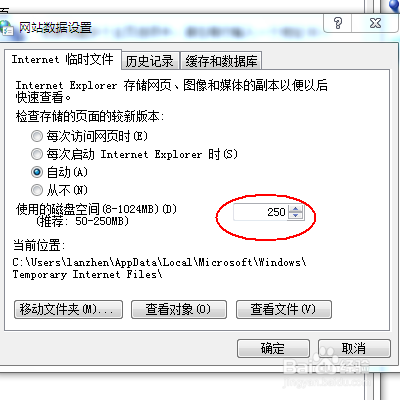
7:还可以设置临时文件保存的位置
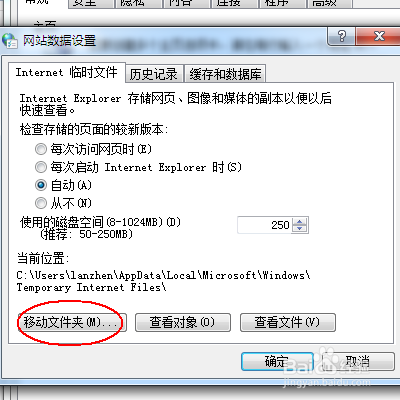
下边给出闪兔w7中删除浏览器的临时文件的方法,希望对大家有一定的帮助呵呵!!
1:1)打开浏览器
2:1)选择“工具”
3:1)选择“internet选项”
4:1)选择“删除”
2)勾选所有的选项
3)最后点击“删除”就okay了呵呵
|
Copyright @ 2020 闪兔一键重装系统版权所有 本站发布的系统仅为个人学习测试使用,不得用于任何商业用途,请支持购买微软正版软件! |